Anleitung für die Zugänglichkeit
Einstellen der Textgröße
Mit den folgenden Tastenkombinationen lässt sich die Textgröße ganz einfach verändern: Drücken Sie einfach:
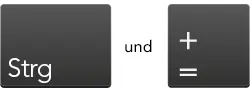
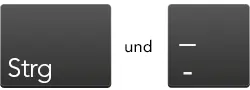

Die Tastenkombinationen gelten universell, also auch für andere Internetseiten. Hier klicken für die MAC-Tastenkombination. Diese Tastenkombination aktiviert die Vergrößerungsfunktion in Ihrem Browser. Falls Sie sich nicht sicher sind, was ein Browser ist oder welchen Sie verwenden, besuchen Sie bitte whatbrowser.org für weitere Informationen.
Internet Explorer
Um die Größe des Textes in Ihrem Browser zu ändern, befolgen Sie bitte diese Anweisungen.
- Klicken Sie das Zahnrad-Symbol in der oberen rechten Ecke Ihres Browserfensters an. Dies öffnet die Einstellungen.
- Klicken Sie in den Einstellungen Zoom an, wodurch das Zoom-Menü geöffnet wird.
- Klicken Sie im Zoom-Menü entweder Vergrößern oder Verkleinern an, um die Textgröße zu ändern. Sie müssen das Zoom-Menü erneut aufrufen, falls Sie den Text noch weiter vergrößern oder verkleinern möchten.
Hinweis: Falls Sie den Zoom auf normal zurücksetzen möchten, klicken Sie bitte 100 % im Zoom-Menü an.
Diese Anweisungen gelten für die Internet Explorer Version 9. Besuchen Sie whatbrowser.org, um zu sehen, welche Version des Internet Explorer Sie verwenden, oder besuchen Sie https://www.microsoft.com/de-de, um ein Update durchzuführen.
Firefox
Um die Größe des Textes in Ihrem Browser zu ändern, befolgen Sie bitte diese Anweisungen.
- In der linken oberen Ecke Ihres Browserfensters befindet sich ein oranger Firefox-Button. Klicken Sie diesen an, um die Einstellungen aufzurufen.
- Klicken Sie in den Einstellungen die Optionen in der rechten Spalte an. Dies öffnet die Optionen.
- Klicken Sie in den Optionen die Menüleiste an. Dies öffnet ein weiteres neues Menü in der oberen linken Ecke Ihres Browserfensters.
- Klicken Sie im neuen Menü Ansicht an, um das Ansicht-Menü aufzurufen.
- Klicken Sie in der Ansicht Zoom an, wodurch das Zoom-Menü geöffnet wird.
- Klicken Sie im Zoom-Menü entweder Vergrößern oder Verkleinern an, um die Textgröße zu ändern. Sie müssen das Zoom-Menü erneut aufrufen, falls Sie den Text noch weiter vergrößern oder verkleinern möchten.
Hinweis: Falls Sie den Zoom auf normal zurücksetzen möchten, klicken Sie bitte Zurücksetzen im Zoom-Menü an.
Diese Anweisungen gelten für die Firefox Version 17. Besuchen Sie whatbrowser.org, um zu sehen, welche Version des Firefox Sie verwenden, oder besuchen Sie https://support.mozilla.org/de/, um ein Update durchzuführen.
Chrome
Um die Größe des Textes in Ihrem Browser zu ändern, befolgen Sie bitte diese Anweisungen.
- Klicken Sie das Listen-Symbol in der oberen rechten Ecke Ihres Browserfensters an. Dies öffnet die Optionen.
- In den Optionen befinden sich + und - neben Zoom, um die Textgröße zu verändern. Sie können diese Buttons solange anklicken, bis Sie mit der Textgröße zufrieden sind.
Hinweis: Falls Sie den Zoom auf normal zurücksetzen möchten, klicken Sie bitte das Vergrößerungsglas rechts von der Adressenleiste an. Dies ruft den Button Auf Standard zurücksetzen auf – klicken Sie diesen Button an, um die Website zurück in ihre ursprüngliche Größe zu bringen.
Diese Anweisungen gelten für die Chrome Version 25. Besuchen Sie whatbrowser.org, um zu sehen, welche Version des Chrome Sie verwenden, oder besuchen Sie https://www.google.com/intl/de/chrome/browser/, um ein Update durchzuführen.
Safari (MAC)
Unten finden Sie die MAC-Tastenkombinationen zum Verändern der Textgröße. Drücken Sie einfach:
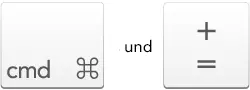
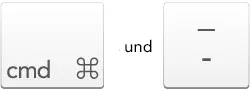
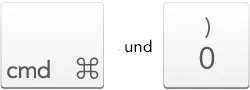
Unten finden Sie die Schritte, um die Textgröße durch das Menü zu verändern, anstelle der Tastenkombinationen.
- Klicken Sie in der Menüleiste am oberen Bildschirmrand Ansicht an. Dies öffnet das Ansicht-Menü.
- Klicken Sie im Ansicht-Menü entweder Vergrößern oder Verkleinern an, um die Textgröße zu ändern. Sie müssen das Ansicht-Menü erneut aufrufen, falls Sie den Text noch weiter vergrößern oder verkleinern möchten.
Hinweis: Falls Sie den Zoom auf normal zurücksetzen möchten, klicken Sie bitte Tatsächliche Größe im Ansicht-Menü an.
Diese Anweisungen gelten für die Safari Version 5. Besuchen Sie whatbrowser.org, um zu sehen, welche Version des Safari Sie verwenden, oder besuchen Sie https://www.apple.com/uk/safari/, um ein Update durchzuführen.
Jetzt registrieren
Geben Sie Ihre E-mail ein, um kostenlose Tipps für eine bessere Durchblutung und attraktive Sonderangebote zu erhalten: